您好,登錄后才能下訂單哦!
您好,登錄后才能下訂單哦!
這篇文章主要介紹“idea配置怎么檢查XML中SQL語法及書寫sql語句智能提示”的相關知識,小編通過實際案例向大家展示操作過程,操作方法簡單快捷,實用性強,希望這篇“idea配置怎么檢查XML中SQL語法及書寫sql語句智能提示”文章能幫助大家解決問題。
idea怎么像Navicat一樣寫MySQL語句?
題主今天被告知一個問題,因為XML中的表別名改了,但是字段名還是用的原先的表別名,導致生產上查詢報錯。
原來的查詢語句是:
select t.userid from user t
同事改了user的別名為u后,忘了改字段中的別名了,變成:
select t.userid from user u
導致生產上報錯了。
痛定思痛,題主就想能不能找到自動檢查xml中sql語法的方法?
答案是有的,有兩種方法:
(1)通過MyBatisCodeHelperPro插件可以檢測出sql語法問題,但是插件是收費的,破解版用著不放心,因此做罷。有興趣的同學可以自行查找,idea中點File->Settings->Plugins,輸入MyBatisCodeHelperPro點擊安裝即可,一年的費用是十來塊;
(2)第二種方法就是使用idea自帶的功能來檢查sql語法。但是需要手動配置:
第一步:告訴idea我們用的什么數據庫,用哪種語法檢查sql。
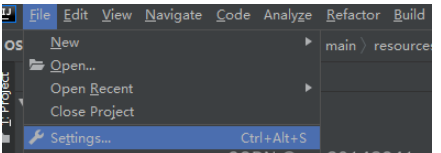
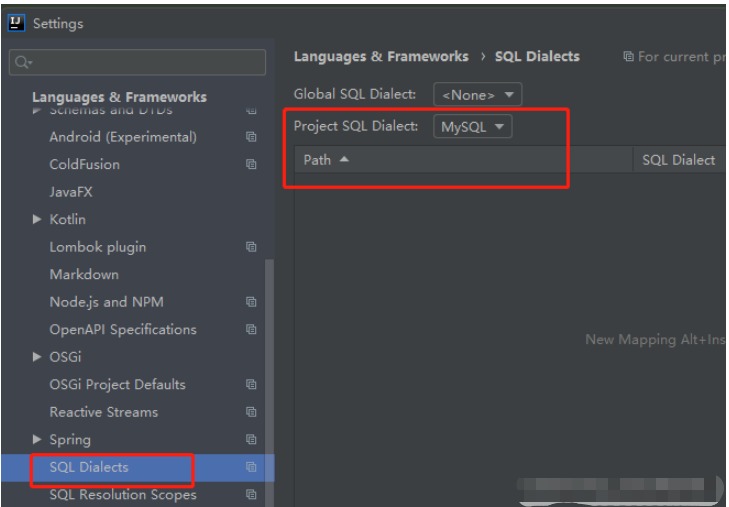
這樣就可以檢查sql語法了。
但是idea不知道我們數據庫路有什么表,表里有什么字段,因此還要連接數據庫。
第二步:告訴idea數據庫中的表有哪些,表里有什么字段。
右邊的側邊欄點開Database:

點開加號,數據源選MySQL,
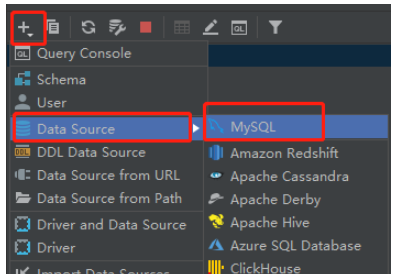
先輸入用戶名,密碼,再點擊Test Connection:
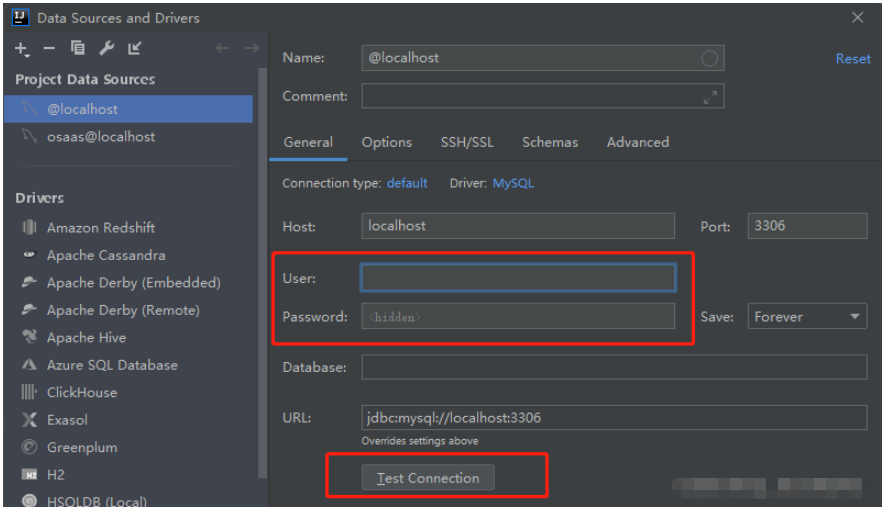
第一次連接要彈出提示下載連接jar包, 點確定即可。
下載完成后連接,ok。
測試1:

把m改成m2看看會不會報錯:

報錯了。
測試2:
輸入[m.]看看有沒有提示:
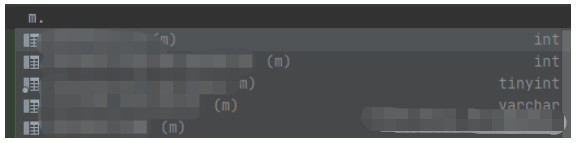
提示了m表下的所有字段及字段類型,讓我們自己選,搞定。
關于“idea配置怎么檢查XML中SQL語法及書寫sql語句智能提示”的內容就介紹到這里了,感謝大家的閱讀。如果想了解更多行業相關的知識,可以關注億速云行業資訊頻道,小編每天都會為大家更新不同的知識點。
免責聲明:本站發布的內容(圖片、視頻和文字)以原創、轉載和分享為主,文章觀點不代表本網站立場,如果涉及侵權請聯系站長郵箱:is@yisu.com進行舉報,并提供相關證據,一經查實,將立刻刪除涉嫌侵權內容。